Содержание
- 1 Зачем управлять телевизором с телефона
- 2 Способы управления телевизором с Андроида
- 3 Как управлять старым телевизором
- 4 Проблемы и способы их решения
- 5 Оказывается, пульт и не нужен
- 6 Как управлять приставкой с телефона
- 7 Всеми ли приставками можно управлять с телефона
- 8 ТВ пульт (Скачать)
- 9 Super TV Remote Control (Скачать)
- 10 Универсальный пульт Galaxy (Скачать)
Во избежание отмечаемого экспертами конца эпохи телевизоров их производители добавляют новый функционал. Ярким примером является возможность заменить пульт своим смартфоном. Это очень удобно, если во время просмотра девайс находится всё время в руках. Также интересны и другие сценарии использования, сводящиеся к экономии времени на замене батареек, отсутствию проблем по типу стирающихся и вдавливающихся кнопок.
Методы подключения различны, наиболее распространённые среди них рассмотрены в этой статье. И если вы искали информацию о том, как управлять телевизором с телефона Андроид, то здесь все ответы на ваши вопросы.
Зачем управлять телевизором с телефона
Пульты требуют регулярной вставки новых батареек и, следовательно, их приобретения. Даже если они перезаряжаемы – это лишний расход электроэнергии, хоть и небольшой, и более ощутимая потеря времени при ожидании. Смартфоны или планшеты имеются практически у каждого человека, программы дистанционного управления ТВ на них не требуют высокой производительности и едва оказывают влияние на аккумулятор.
Вдобавок к этому, подобный вариант управления телевизором – вариант избавиться от необходимости постоянного поиска пульта, так как благодаря частому пользованию Android-гаджетами, люди редко, в сравнении с этими девайсами, их откладывают куда-либо подальше.
Минусом всех существующих способов выступает отсутствие тактильной отдачи, из-за чего научиться «слепому набору», пусть это и нельзя назвать полноценной клавиатурой, будет сложнее. К числу недостатков также можно отнести неравные размеры пультов и дисплеев, из-за чего какие-нибудь кнопки могут оказаться меньше обычных, иметь поначалу непривычное расположение либо требовать прокрутки для отображения.
Можно ли управлять телевизором с телефона?
В дополнение к упомянутым проблемам, с которыми можно столкнуться при попытке использования телефона вместо пульта, есть технические ограничения. Для поддержки всего нового функционала разработчики программ редко занимаются их портированием на неподдерживаемые версии «Андроида» – например, давно аппаратно и программно устаревшие 2.x, 3.x, 4.x и 5.x.
Похожая ситуация, когда телевизор является чересчур старым, приводит к такому же результату – вам не удастся воспользоваться наиболее акцентируемой здесь инструкцией, если устройство не поддерживает Smart TV. Однако подобная ситуация исправляема отнюдь покупкой не нового ТВ – достаточно иметь ИК-модуль на смартфоне.
Что необходимо для управления телевизором с Андроида
Наиболее доступный способ заключается в управлении по Wi-Fi – нужно загрузить одинаковые приложения на оба девайса, подключённые к одной беспроводной сети, и использовать их функции. В некоторых телевизорах встроено фирменное ПО для этих целей, а где-то оно выпущено сторонними фирмами и должно быть загружено отдельно.
На втором месте по распространённости находится метод, предполагающий наличие ИК-порта в гаджете. Несмотря на временно утихшую тенденцию добавления данных модулей в девайсы, сейчас она, наоборот, набирает популярность. В таком случае полностью копируется поведение реального пульта – передача отправляемых с телефона команд производится инфракрасным излучением, на другой стороне принимаемым с помощью фотодиода.
Способы управления телевизором с Андроида
Ниже рассмотрены варианты с применением различного софта, выпущенного, как и производителями телевизоров, так и независимыми разработчиками. Относящиеся к последней категории программы более универсальны, поскольку в них представлены более широкие параметры настройки, а не только использующиеся в моделях конкретных брендов функции.
Через приложения от производителей Smart TV телевизоров
Samsung Smart View
Программа, как понятно из её названия, предназначена для работы с устройствами от Samsung. Её можно загрузить для «Андроида» из фирменного каталога приложений либо на неофициальных ресурсах по типу 4PDA. Есть версии для Windows и iOS. Они распространяются в Microsoft Store и App Store соответственно. Это – более интересное приложение, чем простой пульт, поскольку в нём можно составлять плейлисты, воспроизводить сохранённое в телефоне или ПК медиа.
Для работы необходима версия ОС не меньше, чем 4.1. Важно отметить, что в октябре 2020 года завершилась официальная поддержка утилиты, поэтому теперь она не будет получать обновлений. На замену предлагается более универсальное приложение SmartThings, не работающее с некоторыми старыми телевизорами. Тем не менее, работоспособность Smart View сохраняется – воспользоваться «виртуальным пультом» можно следующим образом:
- Подключите телевизор и мобильное устройство к одному и тому же Wi-Fi, либо воспользуйтесь режимом ИК-управления;
- Скачайте утилиту на телефон, убедившись в наличии свободного места;
- Запустите приложение, в нём нажмите кнопку «Connect to TV»;
- Выберите телевизор среди найденных девайсов. На вывод их списка необходимо время, поэтому на данном этапе необходимо немного подождать;
- На ТВ введите ПИН-код, который будет указан на смартфоне, для завершения процедуры. Либо может понадобиться просто подтвердить сопряжение, что актуально для моделей 2011-2013 годов.
Дальше откроется интерфейс, выглядящий подобно пульту. Поскольку определение устройства произойдёт автоматически, вам ничего делать больше не надо – можно сразу начинать пользоваться предоставляемым функционалом.
TV SideView
Принцип использования этой программы такой же, как и у предыдущей. Отличие выражается в поддержке только устройств от компании SONY, помимо сферы ТВ также преуспевшей в плане аудиотехники. О том, как подключить беспроводные наушники этой и других марок, есть отдельная статья на сайте.
Процесс использования также прост, что обеспечивается не столько доступностью интерфейса на русском языке, сколько его интуитивной понятностью:
- Откройте программу, ознакомьтесь с информацией на экране приветствия и условиями пользования, после чего выберите страну нахождения;
- Установите соединение между смартфоном и ТВ через одну и ту же Wi-Fi сеть. Создать её можно даже без роутера, что подробнее рассматривается далее в тексте;
- Выберите телевизор среди обнаруженных программой, тапнув по нему;
- Введите код, находящийся на этикетке сзади устройства и отмеченный надписью «Регистрационный номер»;
- Подождите, пока выполняется проверка возможности работы с TV SideView. Если она окажется успешной, вы увидите соответствующее модальное окно, также содержащее информацию о том, что приложение будет потреблять больше энергии. Это связано с её постоянной работой в фоновом режиме;
- Проведите первичную настройку, импортировав список каналов;
- По желанию задайте более понятное название, которое будет отображаться в списке устройств. Это полезно, когда с помощью SideView планируется связать несколько девайсов воспроизведения;
- Укажите ТВ-провайдера, поставляющего услуги. Если его нет в списке, отметьте «Россия» либо «Россия (расширенный)»;
- Сделайте импорт каналов, перед этим выбрав источник;
- Произведите поиск по каналам. Поддерживаются, как и их названия, так и номера;
- Опционально свяжите продукт с Sony Entertainment Network для составления списков видео на основе предпочтений.
Несмотря на большой порядок действий, на деле процедура отнимает около одной минуты. Также рекомендуется оценить другие функции, имеющиеся в программе. Речь идёт не только об автоматически заготавливаемых плейлистах, но и об интернет-телевидении – бесплатное вещание организовано СТС, «Первым» и прочими телеканалами.
LG TV Plus
У девайсов от этой компании подсоединение осуществляется несколько иным способом – здесь код доступа отображается не на телефоне. Это не вносит абсолютно никаких сложностей в плане работы. Достаточно сделать следующее:
- Подключите оба устройства к одному и тому же Wi-Fi;
- Запустите программу на Android, нажав по её значку;
- Дождитесь завершения поиска телевизора. На его экране появится комбинация чисел. Введите этот пароль на смартфоне.
Это – всё! Дальше перед вами откроется раздел управления, поделённый на три вкладки, переключаемые свайпом или нажатиями по названиям сверху. Первая называется «Управление» и содержит кнопки перематывания, регулировки громкости, паузы, команд телетекста. Вторая – «Эфир», где представлены цифры, «Список», «Назад», «ОК», выключение звука, перелистывание каналов и, опять же, контролирование звучания. Последняя категория обладает наименованием «ТВ Меню» и содержит, помимо его различных настроек, список приложений. Там отображаются программы, находящиеся на телевизоре, а не телефоне.
Среди дополнительных функций имеется воспроизведение видеороликов со смартфона без необходимости ожидать окончания «перебрасывания» файлов.
Mi Remote
Предназначение утилиты – контроль «Умного дома», представленного продукцией «Сяоми». В числе поддерживаемой техники есть большое число категорий, включая камеры и проекторы. Настройка телевизора также доступна, и для её обеспечения необходимо сделать следующее:
- Переключите гаджеты на одинаковый Wi-Fi;
- Запустите Mi Remote, нажмите на кнопку плюса в верхней части экрана;
- Выберите категорию «TV» среди массы вариантов;
- Укажите производителя. Интересно, что поддерживаются устройства не только от Xiaomi, в таком случае управление будет вестись по ИК-порту. Отсутствует и необходимость входа в Mi-аккаунт, хотя в момент выполнения данных шагов понадобится подключение к Сети – список разделов и торговых марок загружается онлайн;
- Найдите девайс в списке и выполните указанные на экране действия для определения программой. Как и в случае с некоторыми другими приборами, для подключения ТВ необходимо проверить, воспринимает ли телевизор сигналы корректно, нажатием на одну и ту же кнопку в разных режимах.
Авторизовавшись, вы получите возможность создания резервных копий установленных настроек. Бэкапы будут храниться на сервере – вы не потеряете доступ к ним, даже если случится проблема с внутренним хранилищем гаджета.
MyRemote
Утилита работает со смартфонами от Philips. Её ключевым достоинством является поддержка массы телевизоров бренда в плане годов выпуска. Другим немаловажным плюсом выступает доступность для массы версий «Андроида», включая поколение 4.x. Подтверждением этому факту являются скриншоты в инструкции ниже:
- Запустите MyRemote, тапните по «Руководство» для ознакомления с инструкцией или нажмите «Управление» для подключения сразу же;
- Поиск начнётся сразу же, поэтому сперва убедитесь в соединении с тем же Wi-Fi, что и ТВ;
- Выберите девайс среди предложенных в списке «Доступные устройства». Его элементы добавляются с задержкой, поэтому отображаются не все сразу;
- Установите настройки для телевизора. После этого откроется пульт, заменяющий обычный.
VIERA TV Remote
Основным достоинством TV Remote является большое количество поддерживаемых им версий «Андроида» – по заявлениям разработчика, приложение работает на Android 2.2 и старше. Оно «отточено» для работы с продуктами Panasonic и располагает всем необходимым для этого функционалом.
Начало работы с утилитой производится предельно просто:
- При первом запуске начнётся поиск подключённых к Wi-Fi телевизоров. Выберите подходящую модель;
- Немного подождите перед тем, как появится панель управления. Она содержит основные функции дистанционного управления. Также в неё встроен интернет-браузер, который можно транслировать, и галерея медиаконтента, сохранённого во внутреннем хранилище.
Через специализированные универсальные программы
Дальше перечислены утилиты, которые выпущены сторонними разработчиками, поэтому к категории официальных они не относятся. При использовании любого из массы ПО в Google Play могут наблюдаться проблемы со стабильностью, однако, в рассмотренных здесь приложениях такая вероятность практически нулевая.
Android TV Remote Control
Приложение выпущено «Гуглом» и предназначено для всех Android TV приставок. К ним относятся, например, стики от Xiaomi. Оно работает максимально легко – в момент запуска сканируется Wi-Fi, и автоматически подключаются поддерживаемые устройства. Поддерживаются несколько режимов управления – D-Pad, симулирующий кнопки, и Touchpad, оптимизированный для управления пальцем либо стилусом.
Sure Universal Remote
Как и раннее упомянутая в материале программа от «Сяоми», данная утилита предназначена для контролирования «Умного дома» в целом. Разработчики позиционируют её в качестве «универсального цифрового» решения, помимо ТВ работающего с проекторами, роботами-пылесосами, кондиционерами и подобными устройствами.
В целом функционал приложения от SURE идентичен тому, что имеет Mi Remote. Установка производится таким же образом, существенные для пользователя различия проявляются лишь в количестве предустановленных настроек по производителям девайсов.
TV Assistant
Программа доступна для версий «Андроида», начиная с 2.2, и обладает несложным интерфейсом. Как и большинство приложений, ставших предметом данного обзора, эта утилита работает с телефонами, подключёнными к той же точке доступа.
Помимо симулирования пульта, TV Assistant также способен воспроизводить медиа-контент и делать это согласно обработчику заданий – в определённый момент времени либо по окончании просмотра чего-либо другого.
TV Remote
Утилита тоже является отличным вариантом в плане поддерживаемых релизов Android. Её интерфейс представлен на английском языке, благодаря чему разобраться в функционале будет несложно. Управление обеспечивается отправкой ИК-сигналов.
ZaZa Remote
Программа требует ИК-порт на телефоне. Следовательно, для управления устройством нужно находиться около него, а не как в случае с Wi-Fi, работающему при отсутствии перекрывающих соединений по типу Bluetooth по всей квартире. ТВ – не единственный сценарий использования ZaZa Remote, поскольку он также способен отправлять сигналы проекторам, кондиционерам, обогревателям и подобным устройствам.
Утилита подключена к обширной базе гаджетов, поэтому при пользовании современной продукцией популярных брендов, не потребуется тратить время на самостоятельную настройку. Интерфейс отличается в зависимости от типа девайса, что позволяет избежать случайностей, когда по невнимательности пользователя вместо одного устройства конфигурируется другое.
Easy Universal TV Remote
Из названия приложения всё сразу становится понятно – софт предназначен для управления любыми устройствами с ИК-приёмником. От этого же разработчика, – компании Codematics, есть другая версия программы. Она отличается поддержкой смартфонов, не имеющих компонентов, позволяющих посылать инфракрасные сигналы.
Никаких длительных подключений – просто выберите девайс среди предлагаемых или включите режим перебора поддерживаемых сигналов, на что уйдёт всего пара секунд. В случае использования Wi-Fi для контролирования находиться всё время около телевизора не придётся, но и настройка отнимет чуть больше времени. В её ходе понадобится подключить оба девайса к одинаковому хот-споту, и лишь потом начать поиск, произвести сопряжение.
Как управлять старым телевизором
В старых моделях телевизоров отсутствуют модули Wi-Fi, поэтому для их связи с телефонами следует использовать ИК-порт. Приложения, находящиеся в разделе универсальных, в этом случае помогут запрограммировать частоту и длину отправляемых сигналов так, чтобы они смогли заменить полноценный пульт.
Такой же функцией наделён Mi Remote. Она активируется, если попытаться привязать технику не от «Сяоми» либо её же, но без упомянутого типа беспроводной связи.
Что делать, если ИК-порта нет в телефоне?
Если вдобавок к указанной проблеме идёт отсутствие инфракрасного порта, стоит приобрести внешний модуль. Он вставляется в разъём для наушников, благодаря чему модуль не стоит вытаскивать для зарядки телефона, как это было бы необходимо для Type-C или Micro-USB. Стоимость – около 60 рублей.
Проблемы и способы их решения
Отсутствие роутера
Предполагающий работу с Wi-Fi метод сперва покажется недоступным при отсутствии роутера, однако в качестве данного девайся сгодится и простой смартфон – достаточно следовать этой инструкции:
- Перейдите в настройки гаджета. В разделе «Беспроводные сети» тапните по «Ещё», выберите «Режим модема»;
- Проведите тумблер «Точка доступа Wi-Fi» вправо;
- Откройте параметры собственной сети Wi-Fi, тапнув по «Настройка точки доступа»;
- Задайте название, метод шифрования и пароль. В качестве способа защиты рекомендуется установить «WPA», поскольку он обладает оптимальным балансом между стойкостью ко взломам, скоростью соединения и поддерживаемыми девайсами. Вообще у нас на сайте есть отдельная инструкция о том, как настроить Wi-Fi на Android.
Подключаться к мобильному Интернету не требуется – достаточно нахождения девайсов в одном Wi-Fi. Обратите внимание, что когда включён режим модема, соединиться с другими сетями, работающими в этом же диапазоне, не получится. Это также может привести к разрывам связи с аксессуарами, подключёнными по Bluetooth – например, портативными колонками или беспроводными наушниками Android.
Инфракрасное управление не работает
Скорее всего, что-то заграждает посылаемые сигналы. Попробуйте убрать мешающиеся предметы или воспользоваться Wi-Fi.
Также не стоит забывать, что перед работой с универсальными пультами их нужно запрограммировать. В большинстве случаев это выглядит так: нужно удерживать какую-либо кнопку на смартфоне до того, как определённая команда сработает с ТВ. Не забудьте и убедиться, существует ли такой модуль на девайсе вообще.
Управлять телевизором с телефона крайне просто, необязательно даже пользоваться программным обеспечением от производителя.
Поделиться ссылкой:
Полезные советы1626
В век современных технологий для управления различными девайсами уже не обязательно нужен пульт. Для того, чтобы переключать каналы на телевизоре, настраивать и играть в приставку, менять громкость на сабвуфере и многое другое – достаточно смартфона.
Оказывается, пульт и не нужен
ТВ-приставка – достаточно популярный девайс в современных домах. Она предназначена для того, чтоб превратить обычный телевизор в смарт. Соответственно, этот гаджет расширяет возможности телевизора.
Для управления нужен специальный пульт или джойстик. Большинство девайсов имеют что-то подобное в комплекте. Однако для некоторых гаджетов подобных устройств не предусмотрено. Бывает и такое, что пульт-управления значительно ограничен в функционале и способен выполнять лишь минимальные функции.
Стоит отметить, что для комфортного сёрфинга в Интернете через телевизор, необходимые самые различные системы ввода. Обычный пульт для этого очень неудобен, а джойстик вообще не имеет подобных возможностей.
Поэтому идеальным решением будет не покупка дополнительных модулей управления, а подключения смартфона к ТВ-приставке. Его функциональных возможностей будет достаточно для комфортного и полноценного использования девайса для телевизора.
Как управлять приставкой с телефона
Для того, чтоб производить управление со смартфона, необходимо установить специальное приложение из Google Play Маркет. Таких программ много и достаточно вписать в поиске «управление ТВ-приставкой». Магазин приложений выдаст множество вариантов. Можно установить и опробовать несколько, чтобы понять какое из них удобнее и комфортнее.
В любом случае, какая бы программа не была выбрана, после её установки придётся выполнить такие действия:
- совершить синхронизацию приставки и смартфона по Wi-Fi (иногда можно по Bluetooth);
- настроить приложение.
Для некоторых программ важно, чтоб они были установлены как на смартфоне, так и на самой приставке.
Управление зависит от приложения – некоторые предлагают возможности стандартного джойстика и пульта, но при этом позволяют вписывать текст в поисковики. Другие же предоставляют возможность транслировать со смартфона на ТВ, искать трансляции или запускать YouTube.
В принципе, большинство приложений с хорошими оценками и отзывами в Маркете объединяют в себе все эти функции.
Всеми ли приставками можно управлять с телефона
Практически все современные приставки предоставляют возможность управления со смартфона. Проблема может крыться в самом телефоне.
Если не получается синхронизировать два устройства, то в первую очередь стоит просмотреть инструкцию к приставке. 99% выпускаемых сейчас девайсов поддерживают хотя бы минимальный функционал смартфона. Некоторыми приставками не получится полноценно управлять через приложения. Но, например, можно транслировать видео с Ютуб через телевизор. При этом сам видеохостинг будет запущен на телефоне и переключение будет возможно как при помощи смартфона, так и через пульт управления.
Однако, чаще всего, проблема кроется не в приставке, а в смартфоне. Или и в том, и в другом одновременно. Так, например, большинство ТВ-девайсов не поддерживают возможность управления с iPhone. Это связанно с закрытой системой Apple.
Ещё одной причиной может стать не совместимость конкретного ТВ-устройства и определённого приложения. Или же программа требует установки и на самом девайсе, и на телефоне. В таком случае стоит прочитать инструкцию к приложению и, возможно, проблема решится. Если установка на приставке невозможна или это не помогло, то стоит попробовать установить другую утилиту.
И последней причиной может стать версия Android. Некоторые современные приставки не поддерживают устаревшие версии, а требуют обновлений, при том, что телефон не «тянет» улучшения. В таком случае подключение не произойдет, и решения проблеме нет (разве что – купить новый смартфон).
По мере развития андроид устройств в Плей Маркете появляется все больше полезных программ. Одной из таких является приложение для дистанционного управления телевизором. С помощью такой программы можно полностью заменить обычный пульт своим андроидом. При этом возможности управления не будут ограничиваться только переключением каналов или настройкой громкости. Для использования вашего девайса в качестве пульта для ТВ необходимо наличие на андроиде ИК-порта. Либо телевизор должен иметь возможность wifi подключения. Но, обо всем по порядку.
Этополностьюбесплатный пульт на андроид для управленияпрактическилюбоймаркойтелевизора.
Для использования этогоприложениенеобходимо, чтобываш девайс находился втойжесетиWiFi, чтоиТВ. Для синхронизации устройств нужнобудет ввести в программу сообщение, котороепоявитсянаэкранетелевизора. Благодаря работе по беспроводнойсети, управлять телевизором можно даже находясь в другой комнате.
Из минусов отметим то, что приложение не умеет включать телевизор. Т.е. для использования приложения сначала нужно включить телевизор родным пультом, а уже затем можно переключать каналы с помощью андроида.
ТВ пульт (Скачать)
Довольно продвинутое приложение для управления телевизором. Абсолютно бесплатное, скачано более 10 миллионов раз, средний рейтинг — 4.4 баллов из 5 возможных.
Достоинства приложения:
- Понятное и простое управление. Простая синхронизация с ТВ. Режим обучения и множество подсказок.
- Главным плюсом приложения является поддержка более 200 000 моделей телевизоров. Этот список постоянно увеличивается, довольно трудно найти прибор, которого нет в этом списке.
Super TV Remote Control (Скачать)
Это приложение превратит любой телефон или планшет на базе ОС Андроид в полноценный пульт. Поддерживает более 90% всех известных телевизоров. Может работать через Wifi сеть. Отличается минимальной задержкой при обмене данными между устройствами. Программа предоставляется бесплатно и платных функций не имеет. В последнее время рейтинг сильно пострадал из-за огромного количества навязчивой рекламы. Хотя это не мешает приложению иметь более 5 млн пользователей.
Универсальный пульт Galaxy (Скачать)
Данный пульт был разработан компанией Moletag. Он имеет множество нестандартных функции, которые вы не встретите в других приложениях для андроид. За использование программой придётся заплатить около 220 рублей, но оно того стоит.
Главные достоинства пульта Galaxy:
- Возможность управления большим количеством устройств: проекторы, кондиционеры, DVD-плееры и пр.
- Адаптивный интерфейс позволит настраивать любые функции телевизора на нужные кнопки.
- Огромное количество поддерживаемых устройств. Даже если ваше устройство не было найдено в списке поддерживаемых, программа самостоятельно подберёт схожие устройства и попробует синхронизироваться по их настройкам.
- Работает на большинстве андридов, с версией ОС старше 4.0.
Уважаемые читатели! Если у вас остались вопросы или есть комментарии по теме статьи — пожалуйста, оставляйте их ниже.
Используемые источники:
- https://tehnotech.com/kak-upravljat-televizorom-s-telefona-androida/
- https://samsung-galaxy.mobi/kak-ispolzovat-telefon-vmesto-pulta/
- https://androidx.ru/pult-dlya-televizora-na-android-obzor-populyarnyh-prilozhenij-dlya-upravleniya-televizorom-s-android-ustrojstva/

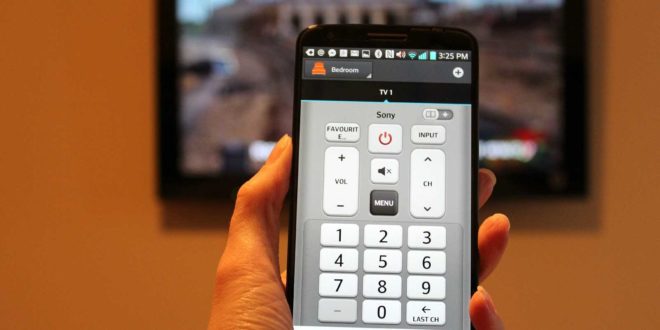

 Шайбу! Шайбу! Подключение и использование Xiaomi Mijia Universal IR Remote control в Home Assistant
Шайбу! Шайбу! Подключение и использование Xiaomi Mijia Universal IR Remote control в Home Assistant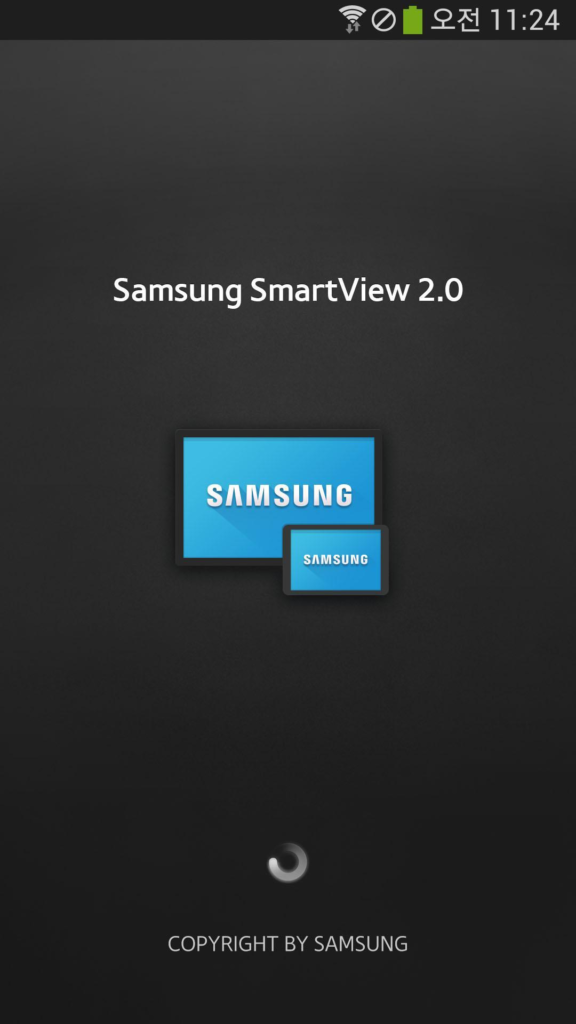
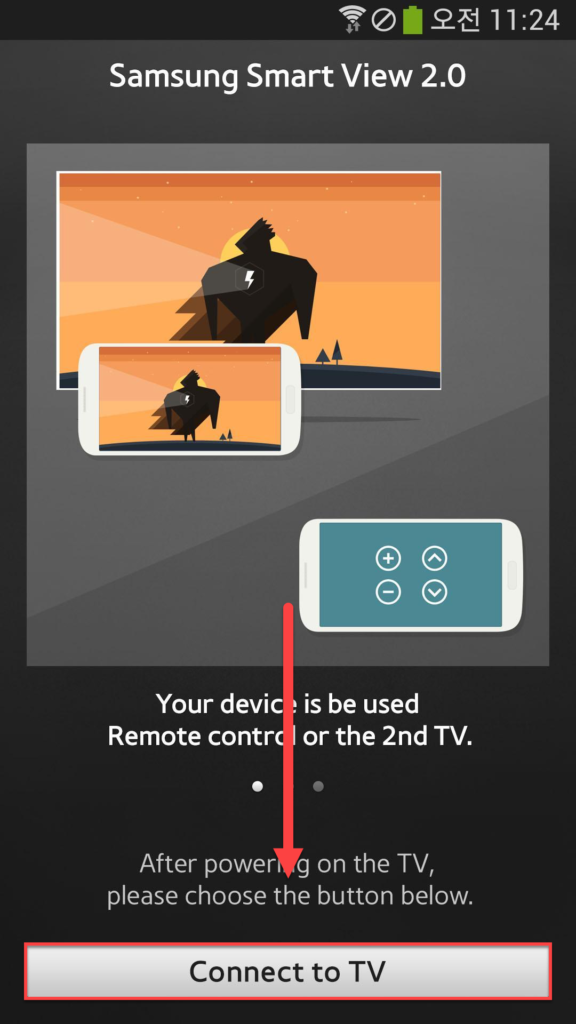

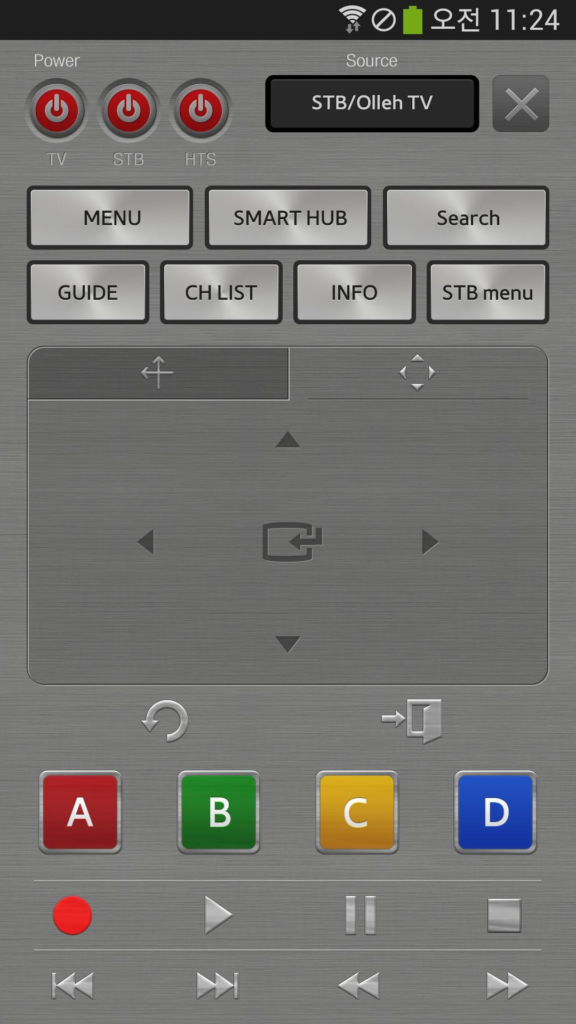
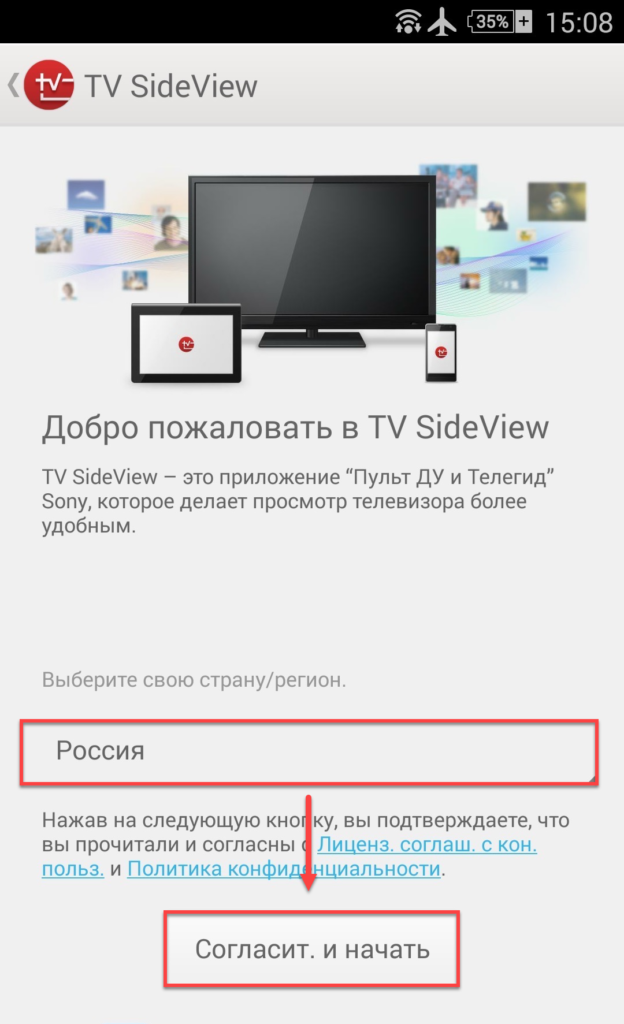
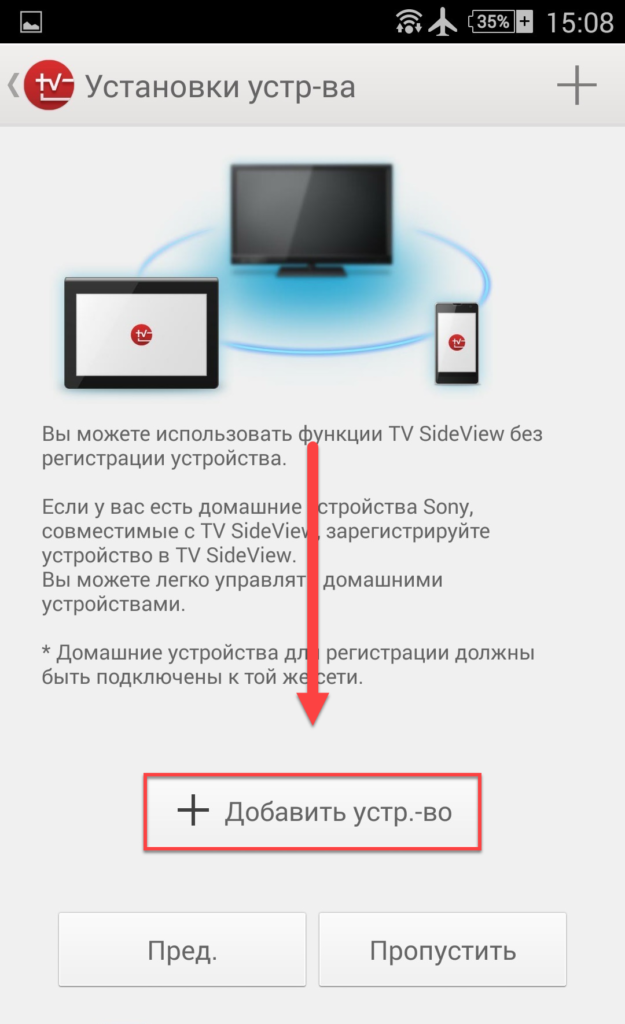
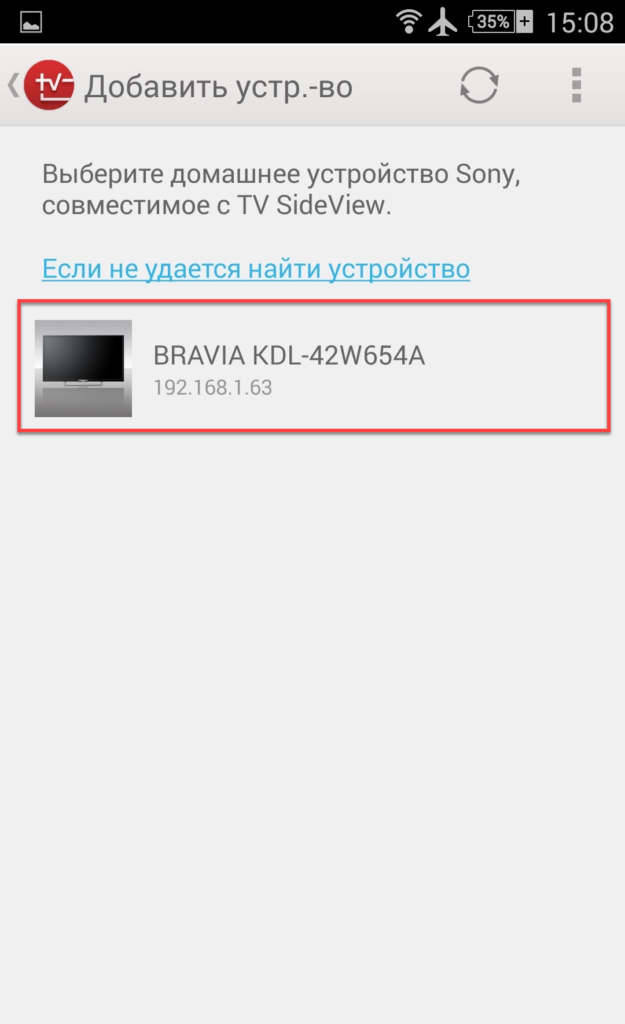
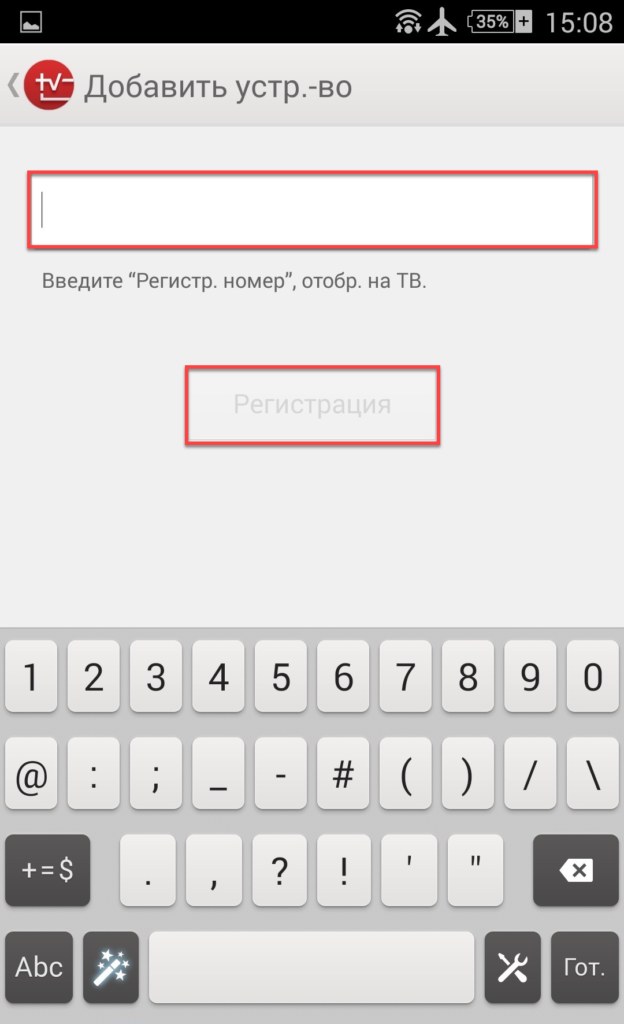
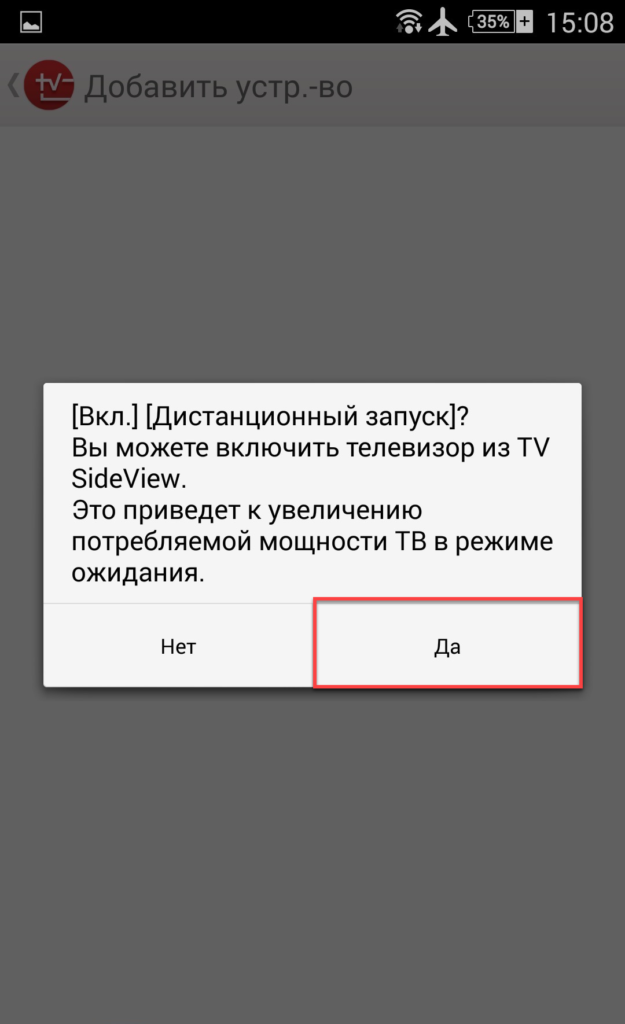
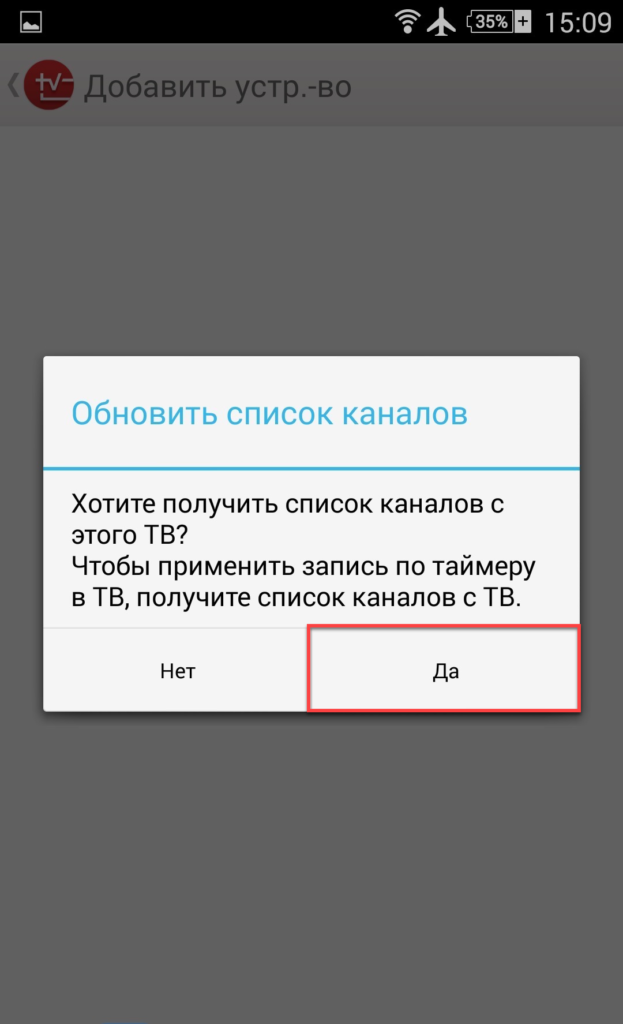
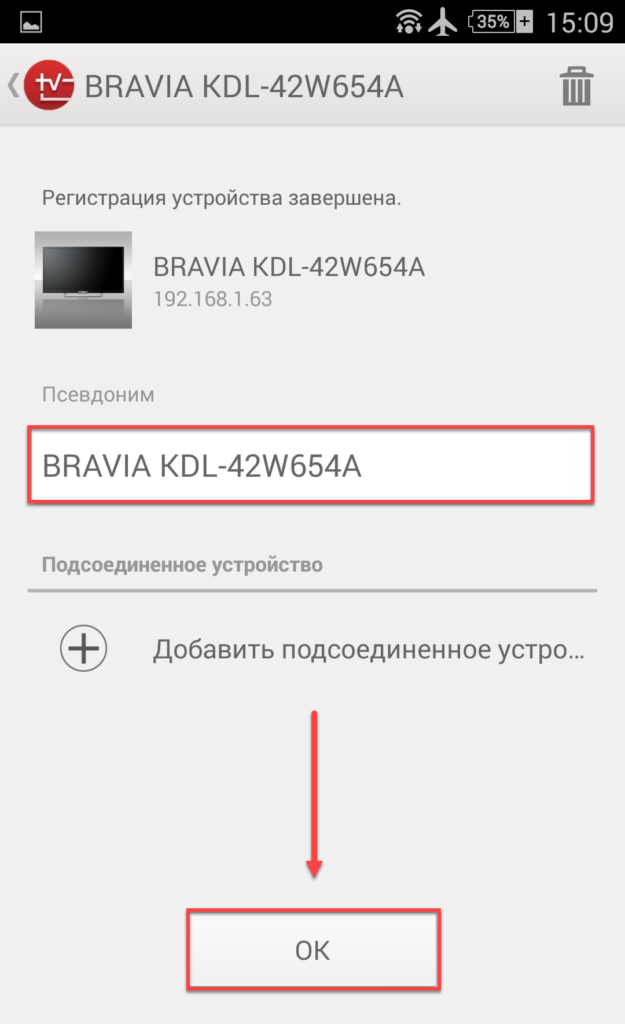
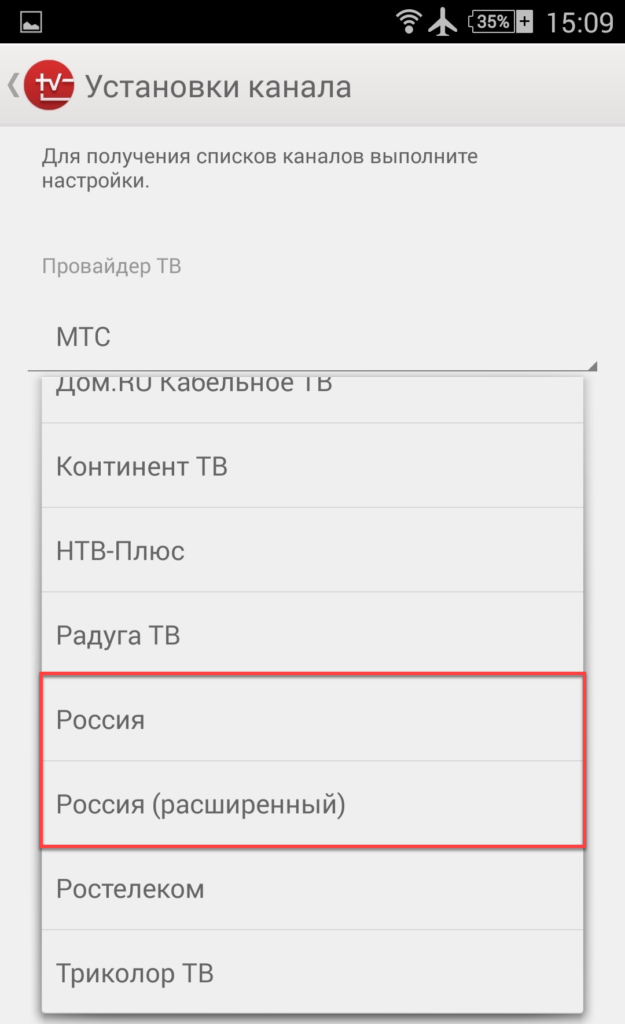
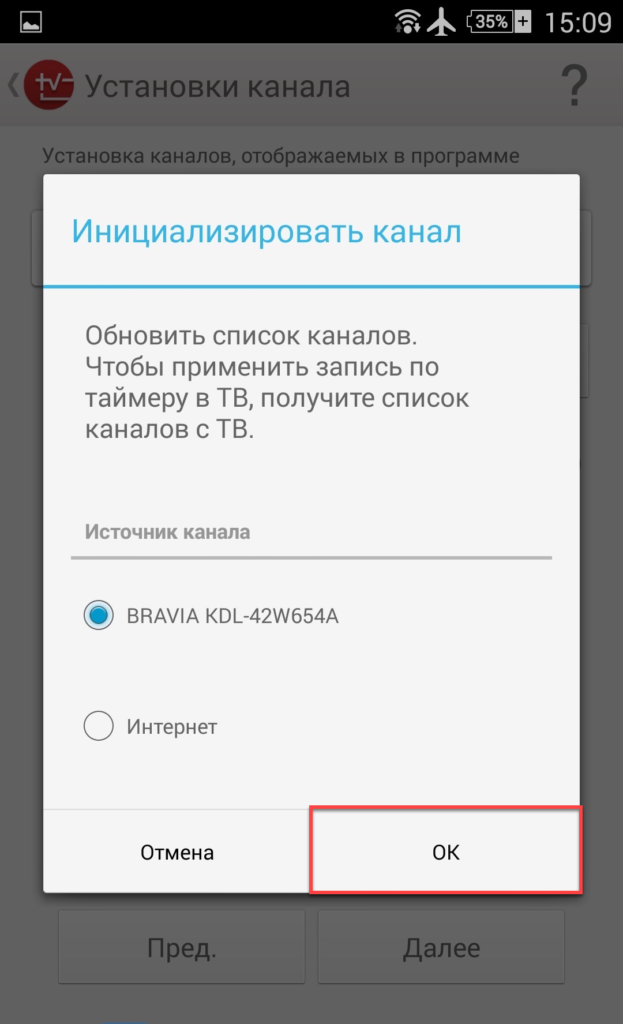
 Пульт ДУ LG Magic Remote узнают хозяина по голосу
Пульт ДУ LG Magic Remote узнают хозяина по голосу Приложения, которые превращают ваш Android-смартфон в универсальный пульт
Приложения, которые превращают ваш Android-смартфон в универсальный пульт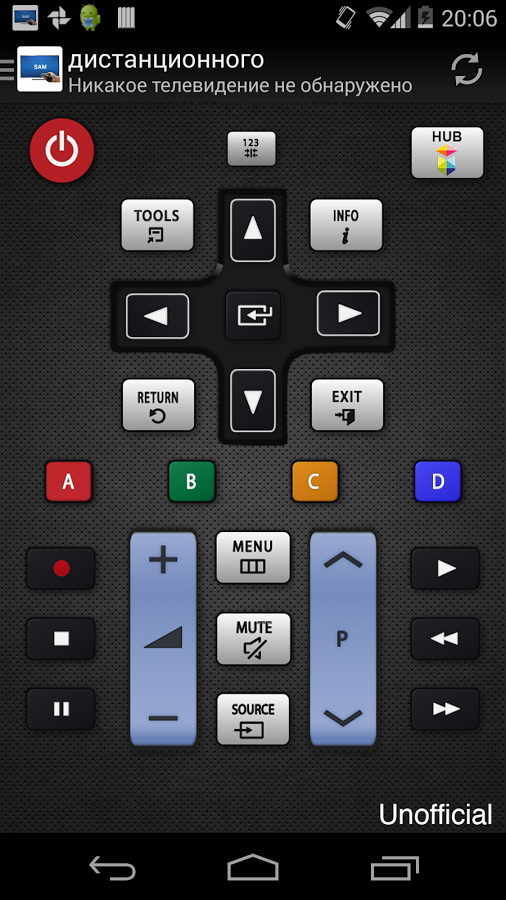
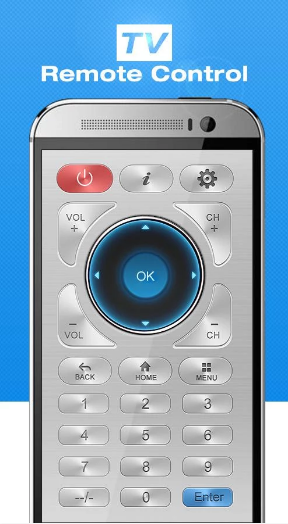

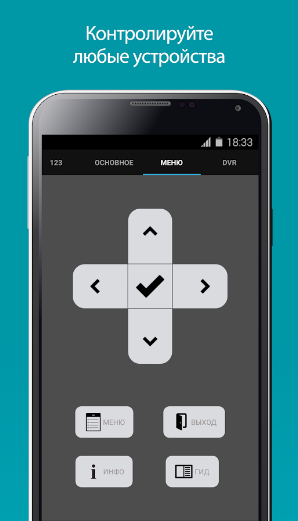

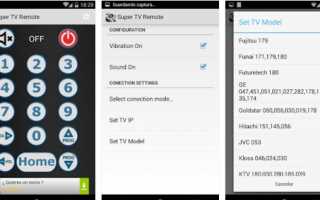
 8 Android-приложений, превращающих смартфон в пульт для техники
8 Android-приложений, превращающих смартфон в пульт для техники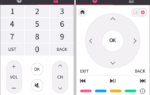 Smart Touch Control – сенсорный пульт с голосовым управлением для телевизоров Самсунг Смарт ТВ
Smart Touch Control – сенсорный пульт с голосовым управлением для телевизоров Самсунг Смарт ТВ Пульт указка для телевизора lg smart tv
Пульт указка для телевизора lg smart tv Отзыв: Универсальный пульт дистанционного управления Huayu RM-L999+1 - Хороший пульт для телевизоров LG
Отзыв: Универсальный пульт дистанционного управления Huayu RM-L999+1 - Хороший пульт для телевизоров LG